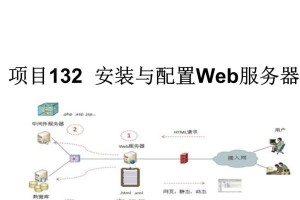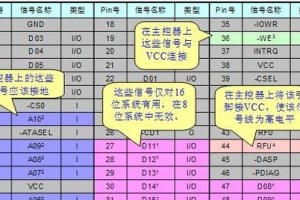在现代社会中,计算机已成为人们生活和工作中必不可少的工具。而操作系统作为计算机的灵魂,选择一个适合自己的操作系统显得尤为重要。Win7系统凭借其稳定性、简洁性和易用性而备受青睐。然而,许多人在安装Win7系统时遇到了困难。本文将以启动USB系统安装Win7系统教程为主题,为大家提供一种简单快捷的安装方法,让您轻松体验Win7系统。
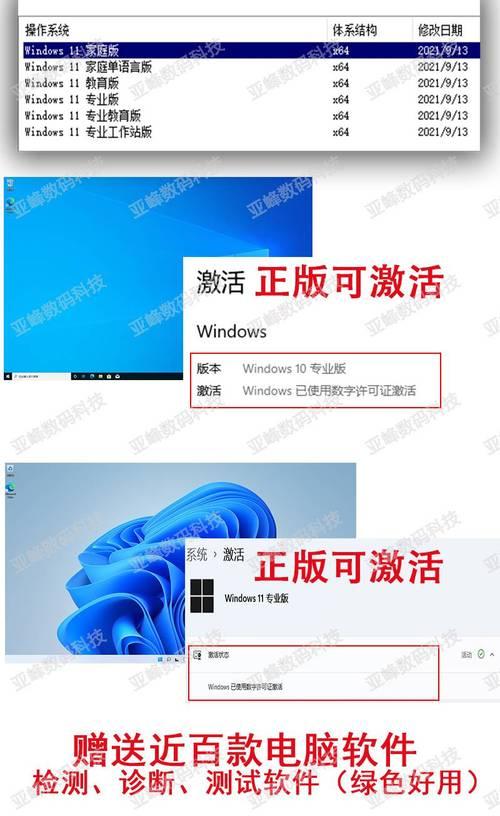
一:准备所需工具和材料
在进行USB启动安装Win7系统之前,我们首先需要准备好以下工具和材料:一台能正常工作的电脑、一根容量不小于8GB的U盘、一个Win7系统的镜像文件(ISO格式)以及一个可以制作启动U盘的软件。
二:下载并安装制作启动U盘的软件
在准备好所需材料后,我们需要去官方网站下载并安装一款制作启动U盘的软件。目前市面上有很多这样的软件可供选择,如UltraISO、Rufus等。这些软件都有着简单易用的界面和操作步骤,大家可以根据个人喜好选择合适的软件进行安装。
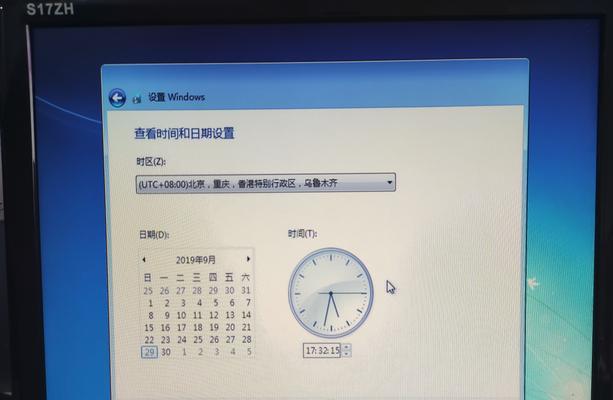
三:制作启动U盘
安装好制作启动U盘的软件后,我们需要将U盘插入电脑的USB接口。打开制作软件,并选择Win7系统的镜像文件所在路径。选择U盘为目标设备,并点击开始制作按钮。软件会自动将镜像文件写入U盘,并制作成启动U盘。
四:设置电脑的启动顺序
完成启动U盘的制作后,我们需要设置电脑的启动顺序,使其能够从U盘启动。关机后,再次开机时,按照电脑主板提示的按键(通常是F2、F10、Del键)进入BIOS设置界面。在设置界面中找到“Boot”或“启动项”选项,然后将U盘设备移动到首位。
五:重启电脑并开始安装
设置好启动顺序后,保存设置并退出BIOS界面。随后,电脑会重新启动,并从U盘启动。此时,系统会进入Win7系统安装界面,按照界面上的指示进行相应设置和操作。包括选择安装语言、协议、分区、驱动等。
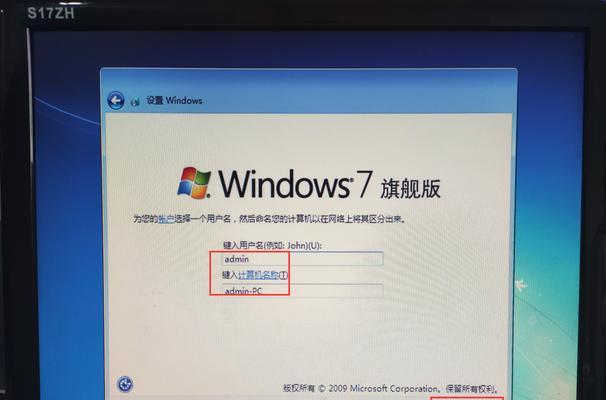
六:选择安装方式
在进入Win7系统安装界面后,我们需要选择安装方式。通常有两种选择,即全新安装和升级安装。如果您的电脑之前没有安装过任何操作系统,建议选择全新安装;如果您的电脑已经安装了其他操作系统,且不想删除原有的数据和文件,可以选择升级安装。
七:选择安装位置和分区
接下来,我们需要选择Win7系统的安装位置和进行分区。可以根据个人需求选择将Win7系统安装在C盘或其他盘符中。同时,还可以对硬盘进行分区操作,将硬盘划分为多个逻辑分区,以便更好地管理和使用存储空间。
八:设置用户名和密码
在进行Win7系统安装时,我们需要设置一个登录用户名和密码。这个用户名和密码将用于登录系统和保护个人隐私。建议设置一个强壮的密码,以增加系统的安全性。
九:选择所需驱动
在Win7系统安装界面的过程中,系统会自动检测并加载一些必要的驱动程序。然而,某些硬件设备可能需要额外的驱动才能正常工作。在安装过程中,可以选择手动添加驱动或者在安装完成后再进行驱动的更新。
十:等待安装完成
在进行Win7系统安装的过程中,需要等待一段时间来完成。安装时间的长短取决于电脑硬件配置和系统镜像文件的大小。在安装过程中,可以根据系统的提示,进行相关设置和选择。
十一:重启电脑并进入Win7系统
当Win7系统安装完成后,系统会提示您重启电脑。按照系统的指示进行相应操作,使电脑重新启动。此时,您会看到一个新的界面,系统会自动进行一系列的设置和初始化操作。随后,您便可以进入全新的Win7系统了。
十二:激活Win7系统
在成功安装Win7系统后,我们还需要对系统进行激活,以确保正版合法使用。通过连接互联网或拨打官方激活电话,根据指示完成激活过程即可。
十三:安装所需软件和驱动
完成Win7系统的安装和激活后,我们还需要安装一些常用的软件和驱动程序。如浏览器、办公软件、音视频播放器、打印机驱动等。这些软件和驱动程序能够为我们的工作和娱乐提供便利和支持。
十四:备份重要数据和文件
在安装完成后,为了避免数据的丢失和文件的损坏,我们需要及时备份重要的数据和文件。可以使用外部存储设备或云存储等方式进行备份。这样,在系统出现故障或需要重新安装时,能够保证数据的安全。
十五:
通过本文的教程,我们详细介绍了如何使用USB启动安装Win7系统。从准备工作、制作启动U盘、设置电脑启动顺序、开始安装、选择安装方式和位置、设置用户名和密码、选择驱动、等待安装完成、重启电脑进入系统、激活系统、安装软件和驱动、备份重要数据和文件等方面,为大家提供了一步步详细的操作指导。希望本文能帮助到需要安装Win7系统的用户,让您轻松快捷地体验到Win7系统带来的便利和优势。